ハード・ディスク・ドライブを交換する
MacBook
のハード・ディスク・ドライブはアップグレードできます。ハード・ディスク・ドラ
イブは、
MacBook
の背面を開けると内蔵バッテリーの横にあります。交換用ドライブは、シリ
アル
ATA
(
SATA
)コネクタ付き
2.5
インチドライブである必要があります。
MacBook
のハード・ディスク・ドライブを交換するには:
1
MacBook
をシステム終了します。コンピュータの損傷を防ぐために、
MacBook
に接続されてい
る電源アダプタ、
Ethernet
ケーブル、
USB
ケーブル、セキュリティロック、およびその他の
ケーブルを取り外します。
2
MacBook
を裏返して、底面カバーを固定している
8
個のねじを取り外します。ヒンジのある側か
らカバーを持ち上げて横に置きます。
警告:
MacBook
内部の部品が熱くなっていることがあります。直前まで
MacBook
を使って
いた場合、電源を切ってから
10
分ほど放置し、内部の部品が冷えてから作業を始めてくだ
さい。
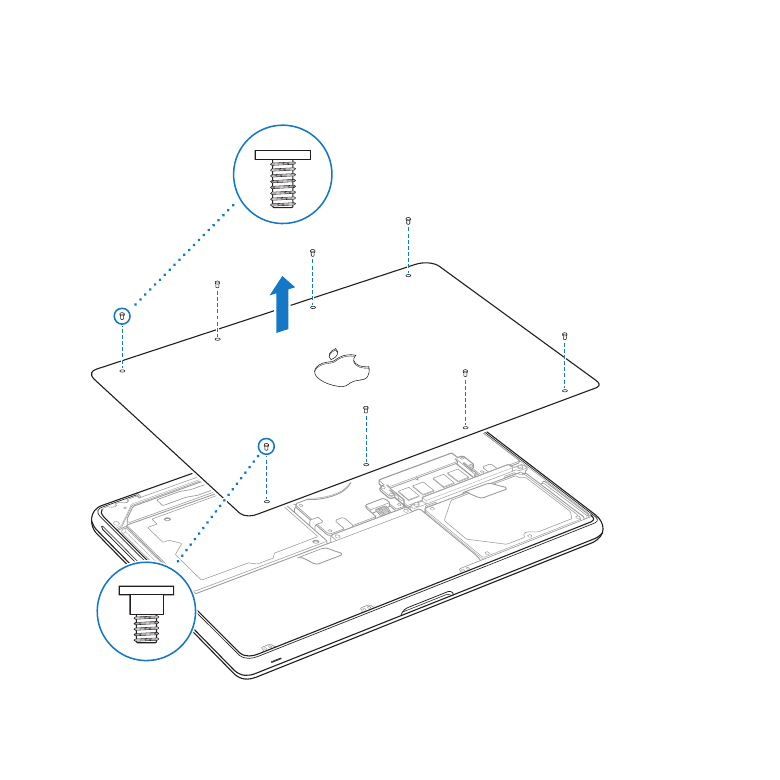
38
第
3
章
MacBook
を拡張する
重要:
前側にあるねじと後ろ側にあるねじは、同じではありません。
2
種類のねじを分けて、そ
れぞれ別の場所に保管しておきます。
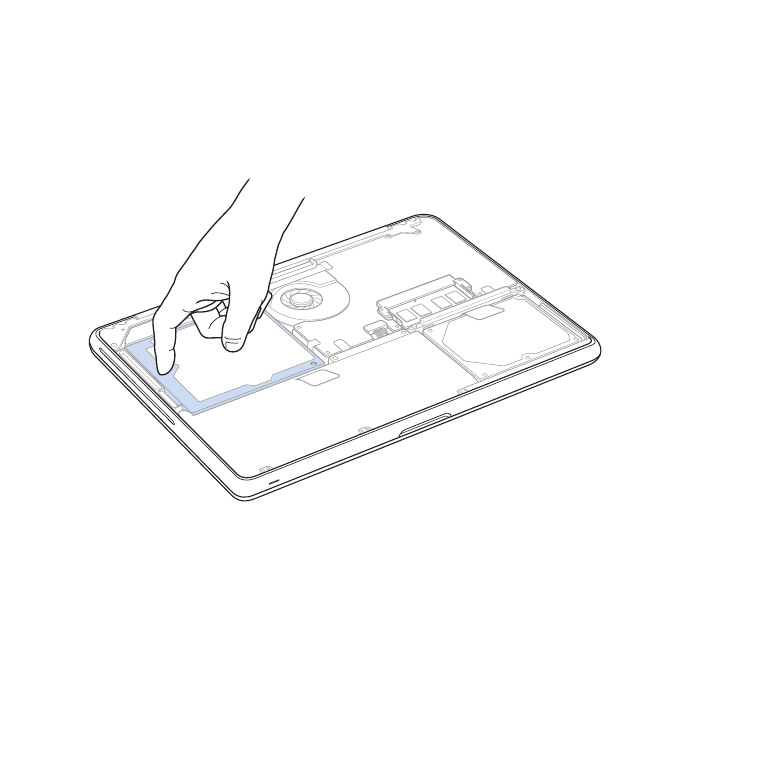
第
3
章
MacBook
を拡張する
39
重要:
底面カバーを取り外すと、取り扱いに注意を要する内部の部品が露出します。ハード・ディ
スク・ドライブの取り外しや追加を行うときは、ハードディスク以外の部分には触れないように
してください。
3
体から静電気を除去するため、コンピュータ内部の金属部分に触れます。
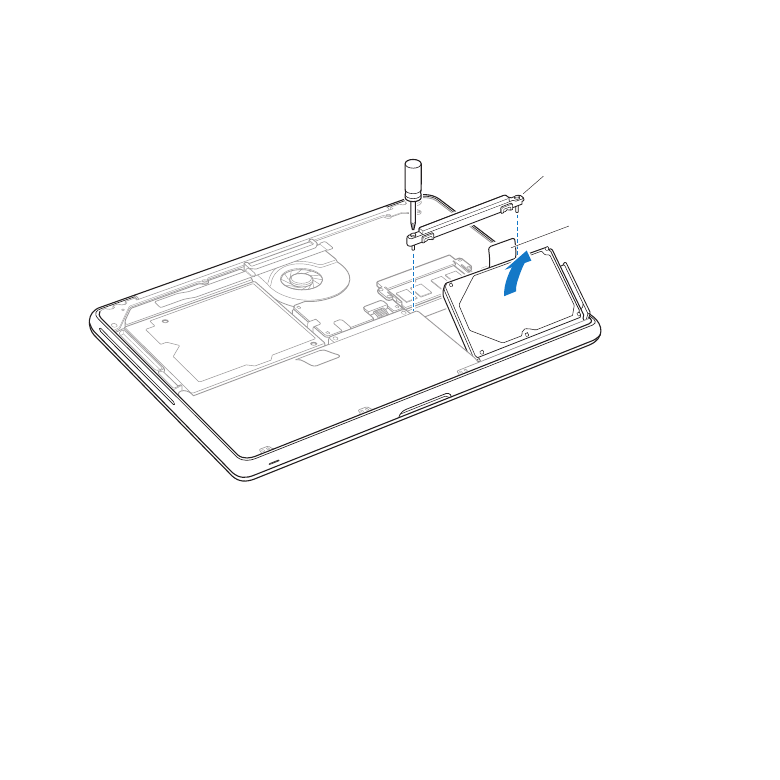
40
第
3
章
MacBook
を拡張する
4
ドライブの上部にあるブラケットを探します。プラスドライバーを使って、ブラケットを所定
の位置に固定している
2
本の拘束ねじを緩めます。ブラケットは保管しておきます。
5
プルタブを使って、慎重にドライブをベイから引き上げます。
ブラケット
プルタブ
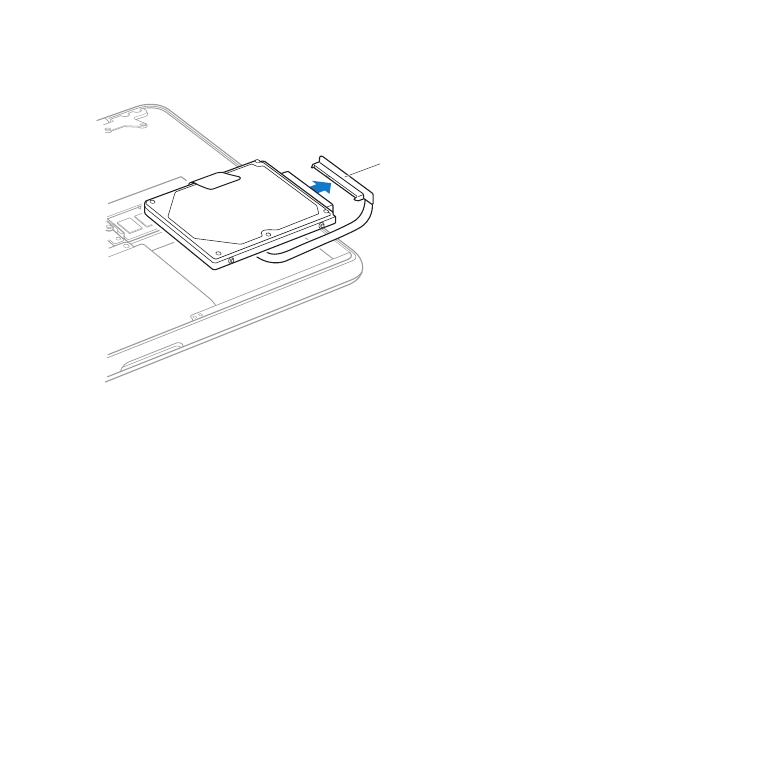
第
3
章
MacBook
を拡張する
41
6
ドライブの両側を持ち、ドライブの右側にあるコネクタを慎重に引いて取り外します。
コネクタは、ケーブルに接続されており、ハード・ディスク・ドライブ・ベイに残ります。
コネクタ
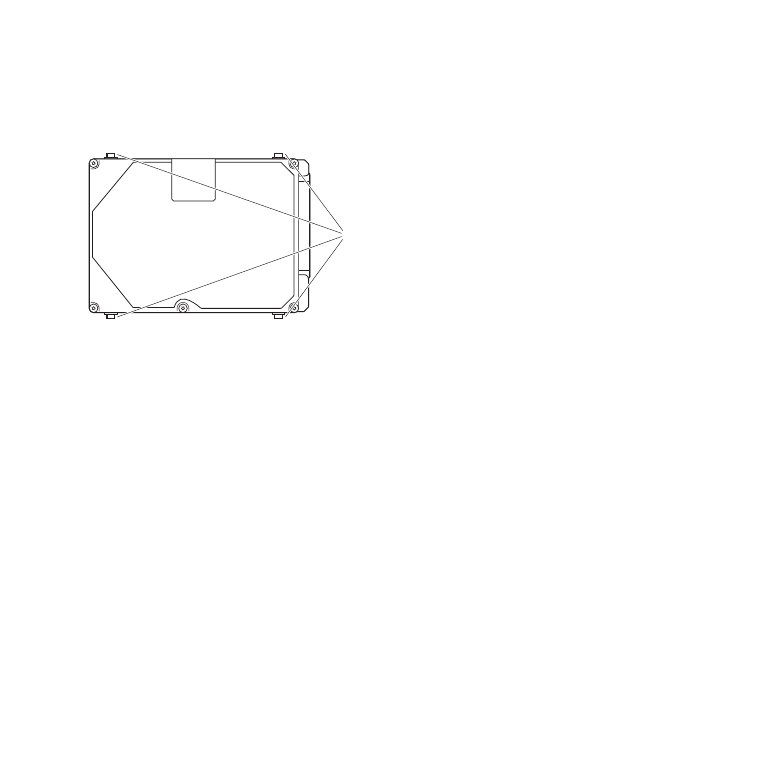
42
第
3
章
MacBook
を拡張する
重要:
ハード・ディスク・ドライブの側面には
4
個の取り付けねじがあります。交換用ドライブ
に取り付けねじが付属していない場合は、古いドライブからねじを取り外し、それらのねじを
使って交換用ドライブを取り付けます。
7
コネクタを交換用ドライブの右側に接続します。
取り付けねじ
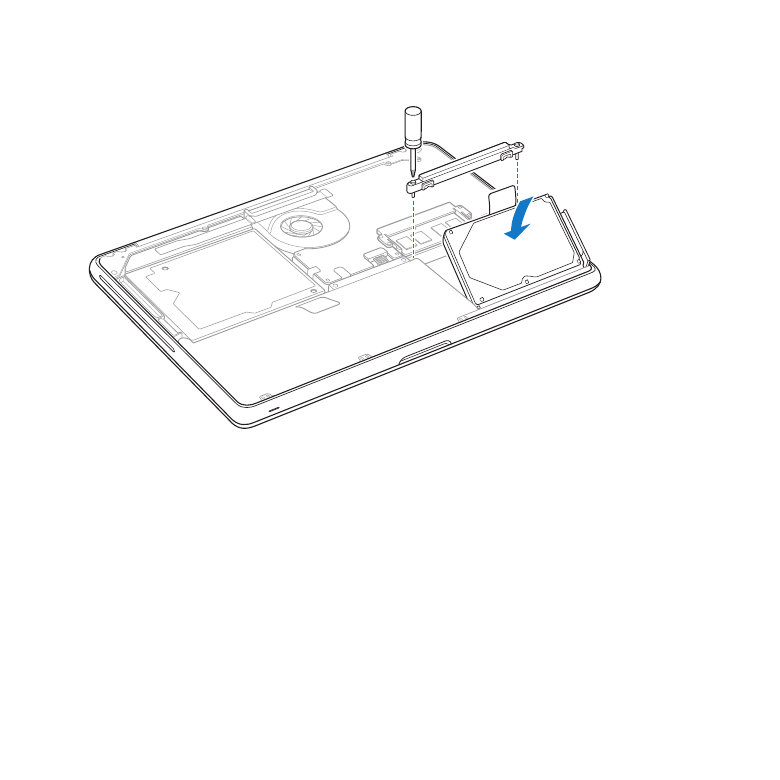
第
3
章
MacBook
を拡張する
43
8
交換用ドライブを斜めに挿入し、取り付けねじが正しく収まるようにします。
9
ブラケットを再度取り付けて、ねじを締めます。
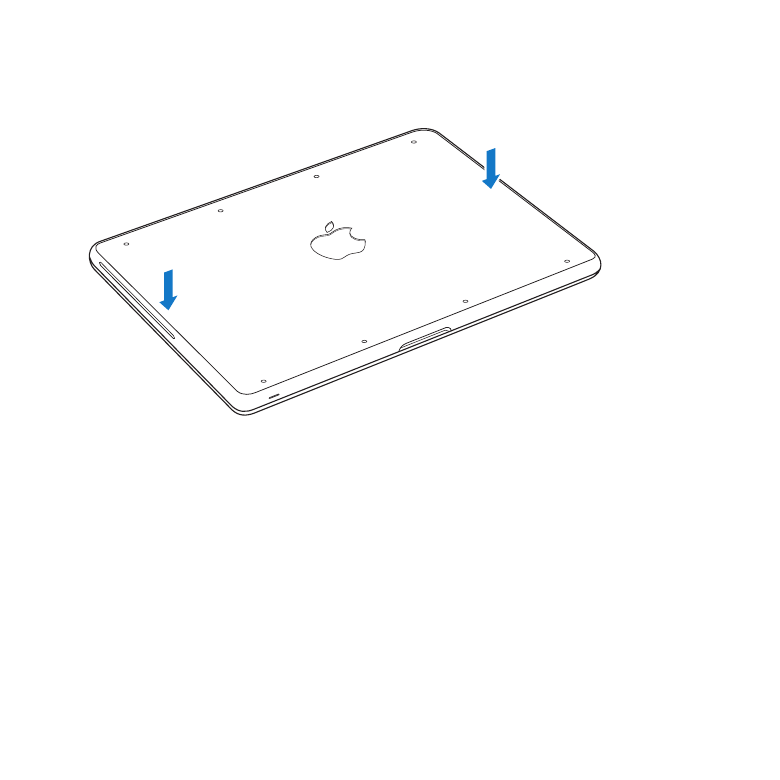
44
第
3
章
MacBook
を拡張する
10
底面カバーを再度取り付けます。カバーの各側面の中央部を持ち、最初に片方の親指で、次に
もう一方の親指でカバーを押して、カバーの内側の留め金を固定します。
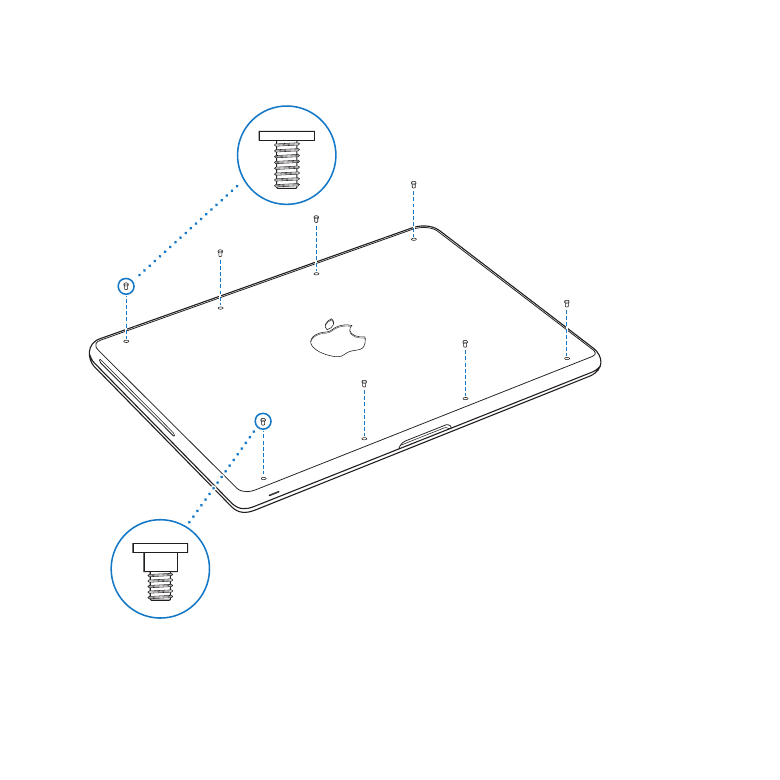
第
3
章
MacBook
を拡張する
45
11
手順
2
で取り外した
8
個のねじを、それぞれ正しい位置に再度取り付けて締めます。
Mac OS X
およびバンドルアプリケーションのインストールについて詳しくは、
61
ページの
「
MacBook
に付属のソフトウェアを再インストールする」を参照してください。
46
第
3
章
MacBook
を拡張する